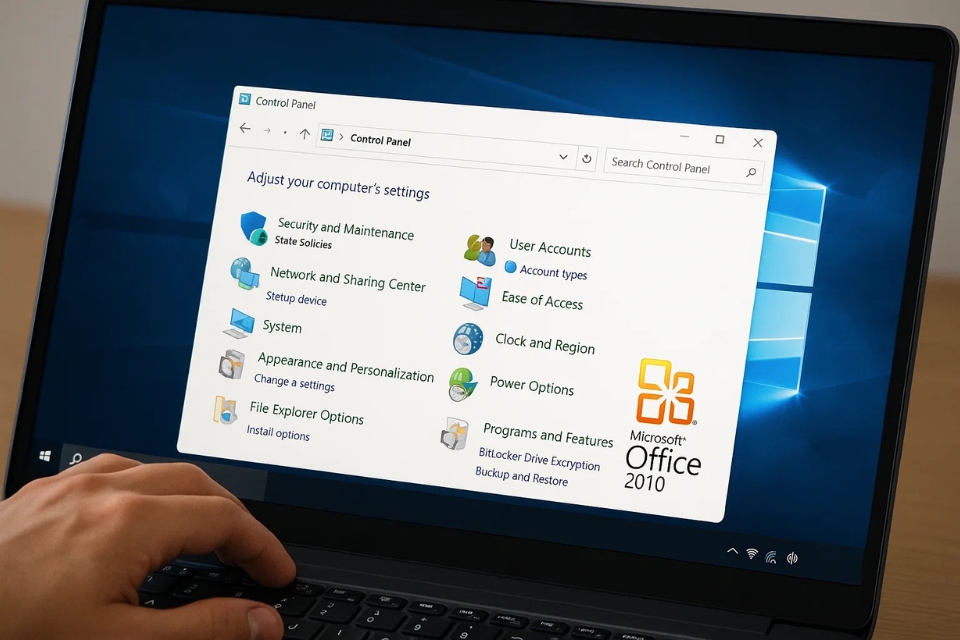Nếu bạn từng dùng Microsoft Office 2010, chắc hẳn ít nhất một lần bạn gặp cảnh Word tự nhiên không mở được, Excel báo lỗi, hay PowerPoint cứ treo máy mỗi khi khởi động. Nghe thì có vẻ “toang” lắm, nhưng thật ra, trong hầu hết các trường hợp, bạn hoàn toàn có thể sửa Office 2010 ngay tại nhà, không cần cài lại. Bí quyết nằm ở Control Panel – một công cụ có sẵn trong Windows mà nhiều người lại ít để ý đến.
Nói đơn giản, Control Panel chính là nơi bạn có thể “điều khiển” mọi thứ liên quan đến phần mềm và hệ thống. Và trong đó, Microsoft Office cũng được tích hợp sẵn tính năng “Repair” (sửa chữa) cực kỳ tiện lợi. Bây giờ, cùng mình đi từng bước cụ thể nhé!
1. Khi nào nên sửa Office bằng Control Panel?
Trước khi bắt tay vào sửa, bạn cần xác định xem vì sao Office 2010 cần được “chữa trị”. Một số dấu hiệu phổ biến có thể kể đến như:
-
Word hoặc Excel mở chậm, hoặc không phản hồi.
-
Lỗi “Microsoft Office has stopped working”.
-
PowerPoint không hiển thị đúng nội dung file.
-
Office không nhận dạng được license, mặc dù bạn đã kích hoạt hợp lệ.
Nếu bạn gặp những tình huống này, đừng vội gỡ cài đặt Office. Sửa bằng Control Panel vừa nhanh vừa ít rủi ro mất dữ liệu cá nhân, mà kết quả lại khá “thần kỳ” – nhiều người đã thử và thành công!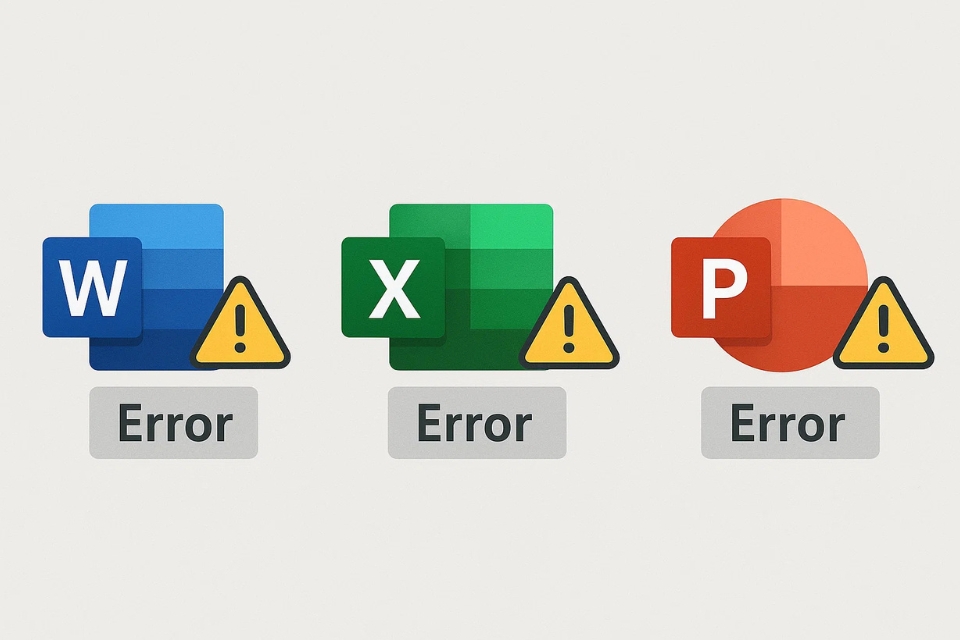
2. Truy cập Control Panel – Bước đầu tiên không thể bỏ qua
Để bắt đầu, bạn hãy mở Control Panel trên máy tính. Có hai cách đơn giản:
-
Cách 1: Nhấn tổ hợp phím Windows + R, gõ
control, rồi nhấn Enter. -
Cách 2: Nhấp vào Start Menu, gõ “Control Panel”, và chọn kết quả hiển thị.
Sau khi cửa sổ Control Panel mở ra, hãy chuyển chế độ hiển thị sang Category view (nếu chưa), vì nó giúp bạn dễ tìm hơn. Tiếp đó, chọn mục Programs → Programs and Features. Đây chính là nơi liệt kê toàn bộ phần mềm đã cài đặt trên máy tính của bạn.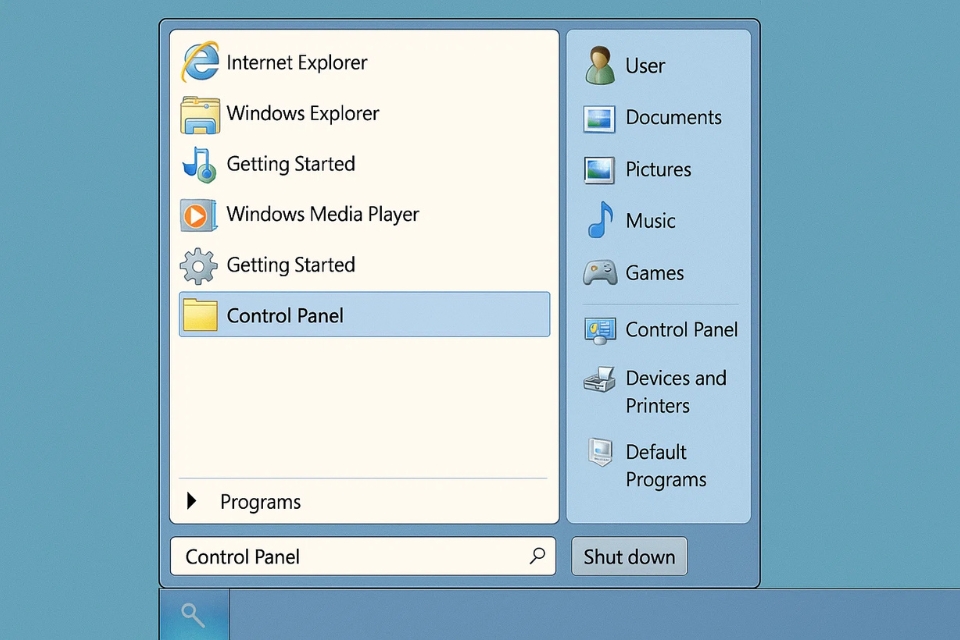
3. Tìm Microsoft Office 2010 trong danh sách
Lúc này, hãy kéo danh sách xuống cho đến khi thấy Microsoft Office 2010. Có thể tên hiển thị sẽ là Microsoft Office Professional Plus 2010 hoặc Microsoft Office Home and Student 2010, tùy bản bạn cài đặt.
Khi đã tìm thấy, bạn click chuột phải vào dòng đó, sau đó chọn Change.
Một cửa sổ mới hiện ra với hai tùy chọn:
-
Add or Remove Features
-
Repair
Chính là cái chúng ta cần đấy! Chọn Repair rồi nhấn Continue để bắt đầu quá trình sửa.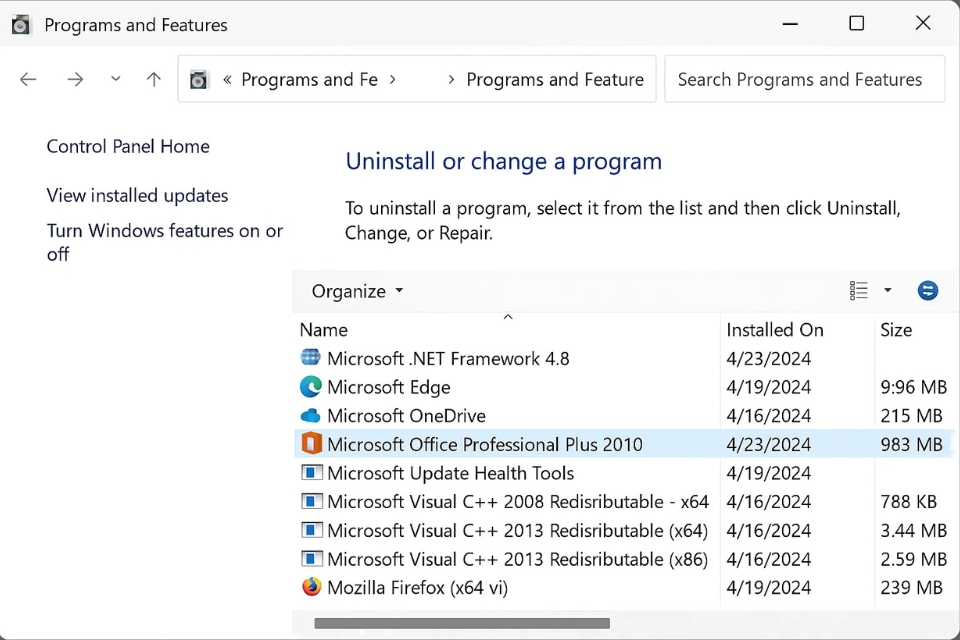
4. Quá trình sửa Office diễn ra như thế nào?
Tùy vào cấu hình máy và tốc độ ổ cứng, quá trình sửa có thể mất từ vài phút đến hơn 10 phút. Trong lúc này, bạn không nên tắt máy hoặc mở các ứng dụng Office khác, vì điều đó có thể khiến việc sửa lỗi bị gián đoạn.
Control Panel sẽ tự động kiểm tra và phục hồi những file bị hỏng, thay thế các thành phần thiếu hoặc bị lỗi trong Office. Khi hoàn tất, hệ thống sẽ thông báo Repair completed successfully – lúc này, bạn chỉ cần nhấn Close là xong.
Nhiều người ngạc nhiên khi sau bước này, Office hoạt động mượt mà như mới cài lại. Quá tuyệt, đúng không?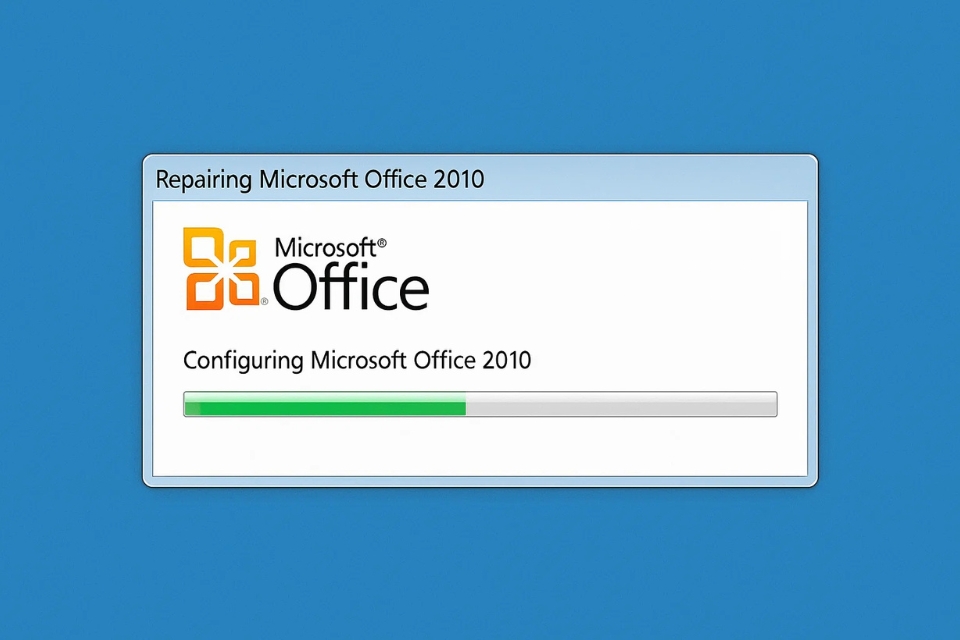
5. Khởi động lại và kiểm tra kết quả
Sau khi hoàn tất quá trình sửa, bạn nên khởi động lại máy tính. Đây là bước nhỏ nhưng cực kỳ quan trọng, giúp hệ thống áp dụng toàn bộ các thay đổi vừa rồi.
Khi máy bật lại, hãy thử mở một ứng dụng như Word 2010 hoặc Excel 2010. Nếu trước đó bạn bị lỗi “Word not responding” thì bây giờ, mọi thứ sẽ chạy trơn tru hơn hẳn.
Nếu lỗi vẫn còn, đừng lo — bạn có thể thử sửa lại một lần nữa hoặc dùng tính năng Online Repair (với một số phiên bản hỗ trợ cập nhật sau này). Ngoài ra, việc cập nhật Windows và đảm bảo bản Office là bản gốc cũng giúp giảm khả năng lỗi lặp lại.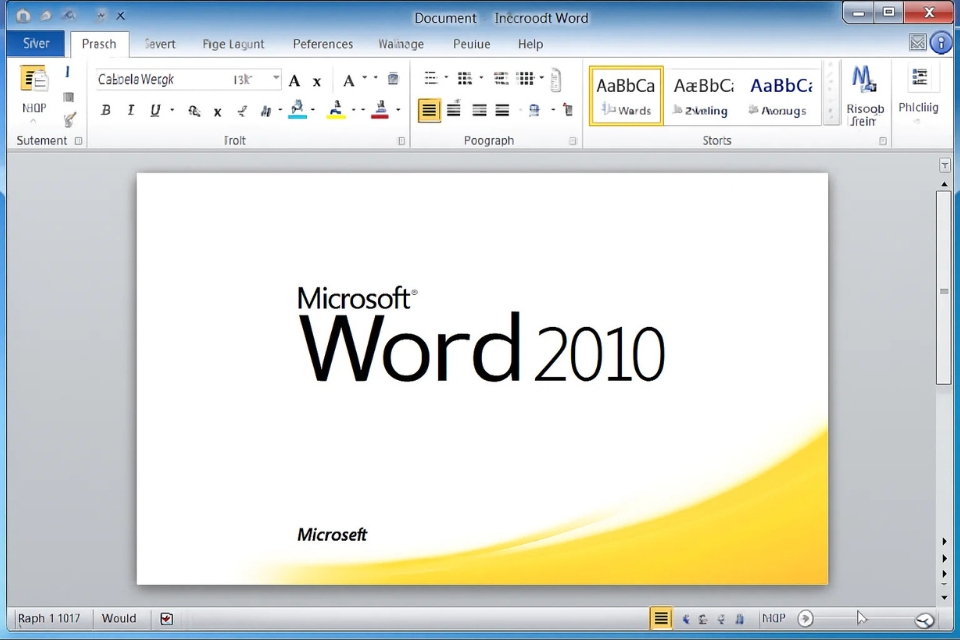
6. Một số mẹo nhỏ giúp Office 2010 ổn định hơn
Dưới đây là vài mẹo nhỏ nhưng hữu ích để Office 2010 của bạn “khỏe mạnh” hơn trong quá trình sử dụng:
-
Cập nhật thường xuyên: Dù Office 2010 đã khá cũ, nhưng nếu bạn vẫn nhận được bản vá, hãy cài đặt ngay.
-
Dọn dẹp file tạm: Dùng Disk Cleanup hoặc phần mềm tối ưu để loại bỏ rác hệ thống.
-
Không cài add-in linh tinh: Nhiều add-in không tương thích có thể khiến Office treo hoặc khởi động chậm.
-
Quét virus định kỳ: Một số phần mềm độc hại có thể làm hỏng file cài đặt của Office mà bạn không hay biết.
Những thói quen nhỏ này đôi khi lại là “liều thuốc bổ” giúp Office hoạt động ổn định, mượt mà hơn rất nhiều.
7. Khi nào nên gỡ và cài lại Office?
Trong trường hợp bạn đã thử sửa nhiều lần nhưng lỗi vẫn còn, có thể phần mềm của bạn bị hỏng quá nặng hoặc bị xung đột với hệ thống. Lúc đó, giải pháp cuối cùng là gỡ hoàn toàn Office 2010 rồi cài lại từ đầu.
Bạn có thể dùng công cụ Microsoft Fix It Tool hoặc Support and Recovery Assistant của Microsoft để gỡ sạch. Sau khi cài lại, nhớ kích hoạt lại bản quyền bằng key hợp lệ để tránh lỗi “Product Activation Failed”.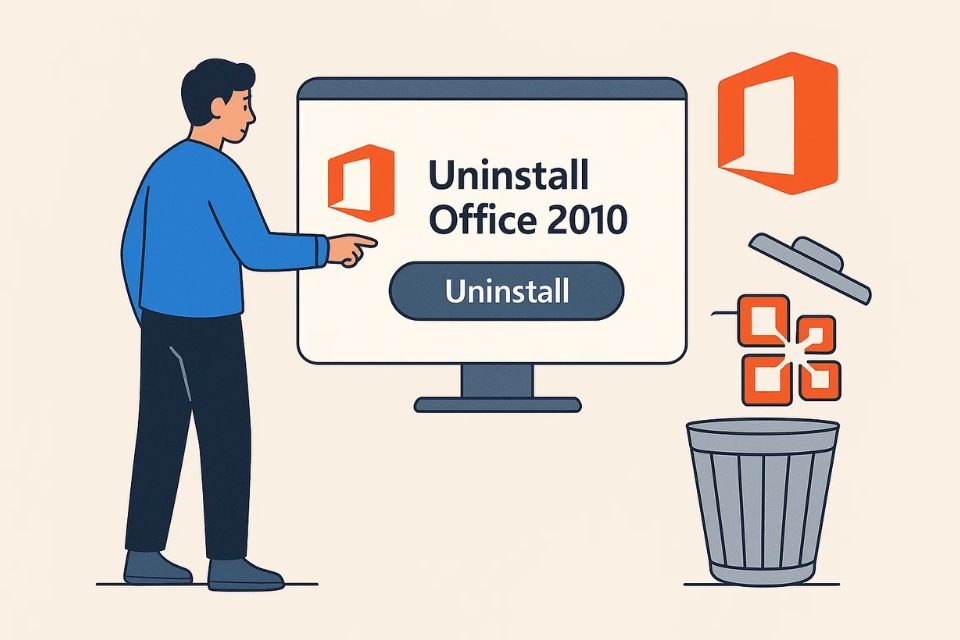
Kết luận
Sửa Office 2010 bằng Control Panel là một cách vừa dễ, vừa an toàn, vừa tiết kiệm thời gian. Nhiều người cứ nghĩ phải cài lại toàn bộ mới hết lỗi, nhưng thực ra chỉ cần vài cú click chuột là mọi thứ lại đâu vào đấy.
Dù phiên bản Office 2010 đã “có tuổi”, nhưng nó vẫn rất ổn định và phù hợp cho công việc văn phòng cơ bản. Và nếu một ngày nào đó nó “dở chứng”, bạn đã biết cách xử lý nhanh gọn rồi đấy!
Chúc bạn thành công, và hy vọng sau bài hướng dẫn này, bộ Office 2010 của bạn sẽ “hồi sinh” như mới cài lại!